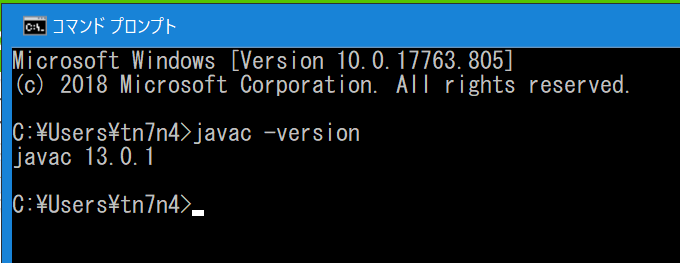「Java インストール」で検索してちゃちゃっとやれるでしょ?⇒ドハマりしました#
Javaを勉強したいなーと思ったらまず誰もが最初にやるのがJavaのインストール。
しかし、「なんとなくググればできるだろう」という心構えで臨んだ私は「ちゃんとした順序でインストールしたはずなのになぜかJavaファイルが動かせない」問題でめちゃめちゃ悩みました。具体的に言えばコマンドプロンプトで「javacは、内部コマンドまたは外部コマンド、(略)として認識されていません。」と言われ続けました。
Javaのインストールをする前に2点絶対に頭に入れておかなければいけないことを解説します。
注意点その1:ググってトップに出てくるのは「JRE」だけど、インストールしなきゃいけないのは「JDK」#
「Java インストール」と検索するとトップに出てくるのが
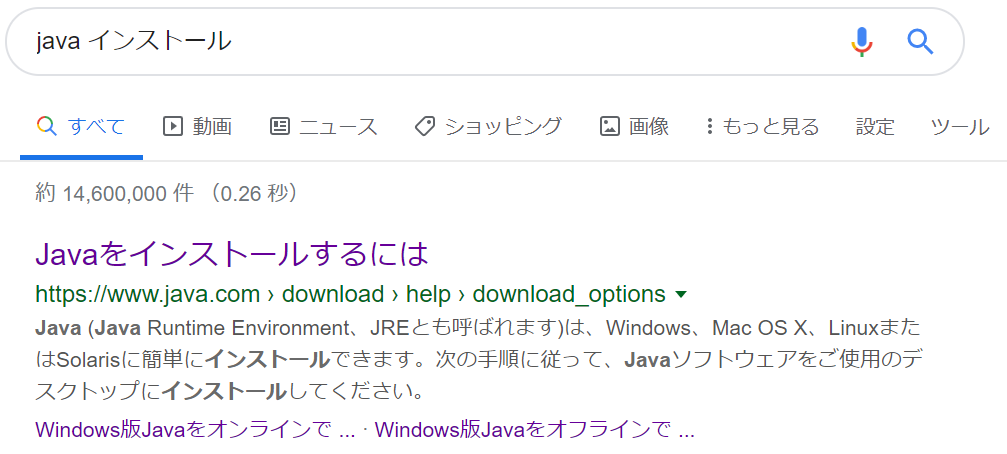
このページだと思います(2019/11/2時点)。
開くとこんな感じ。
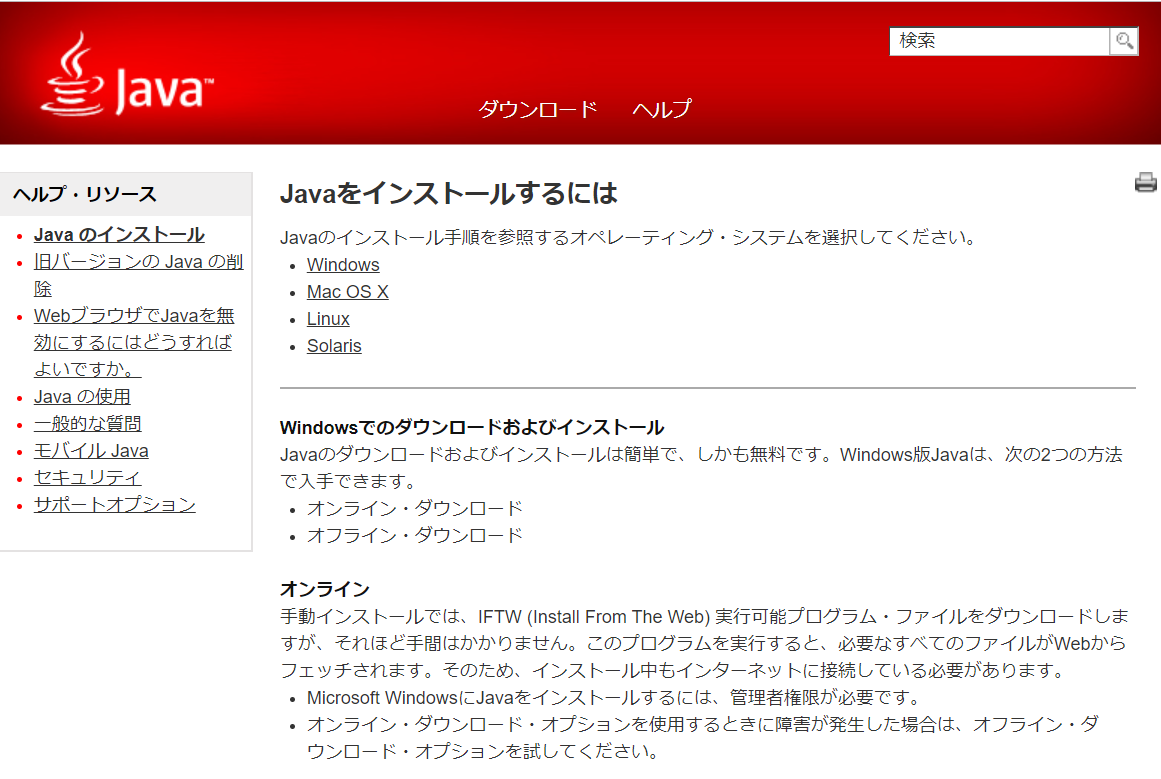
普通、このページでJavaをインストールできるんだな、そうしたらすぐコード書いて動かせるんだろうな、と思うのですが、違います。
このページでダウンロードできるのは「JRE」です。
JREとは、(私自身まだ理解が浅いのですが)Javaで書かれたアプリケーションを動かすためのもの。つまりこれをインストールしたからと言ってJavaを開発すること(コードを書いたり動かしたりすること)はできません。別物です。
Javaのコードを書いてそれを動かせるようにするには、**「JDK」**をインストールする必要があります。
上のリンクで飛べるページからJDKをインストールしましょう。
こんなページが開くと思います。
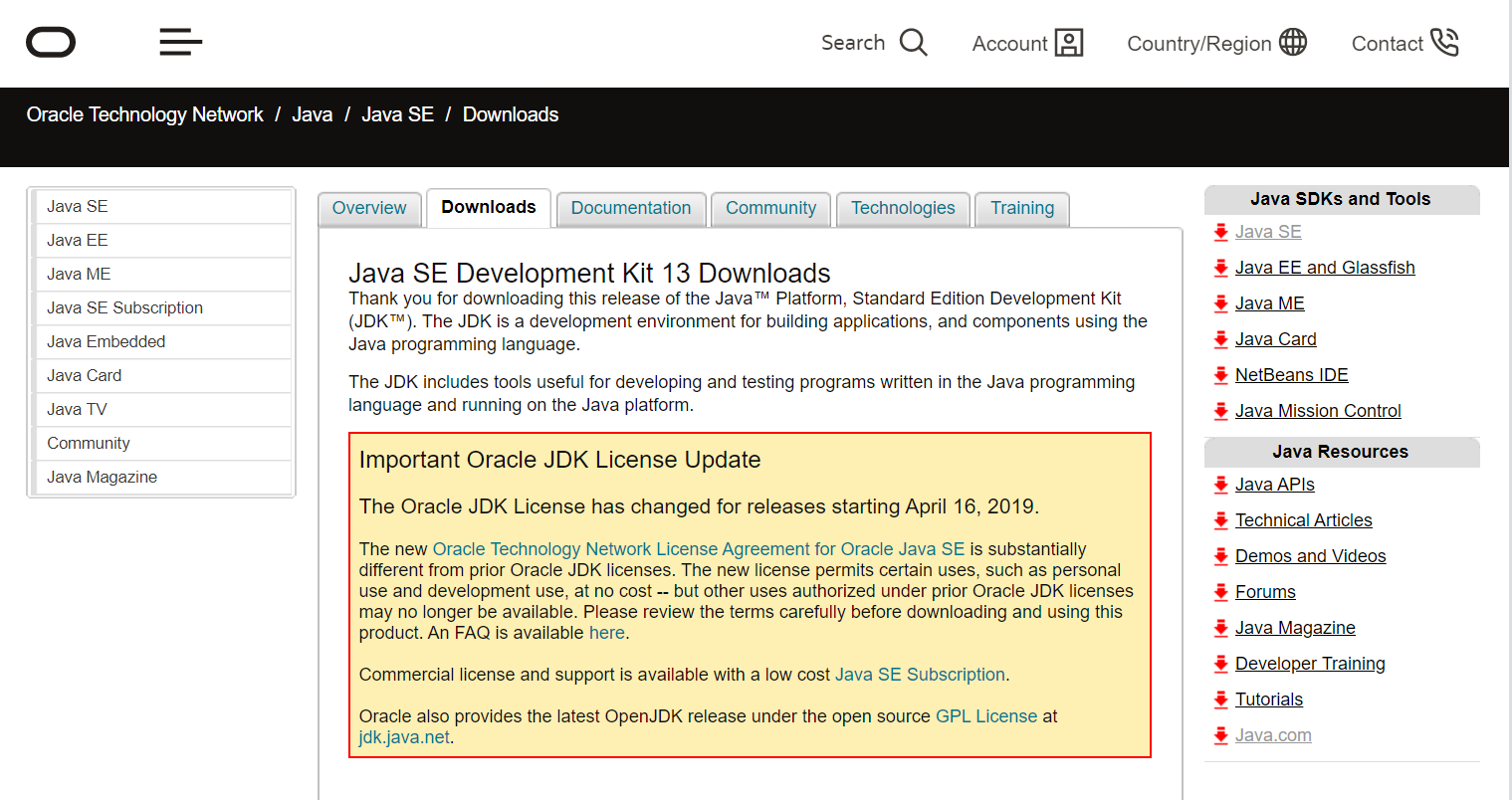
ぐぐっと下にスクロールして
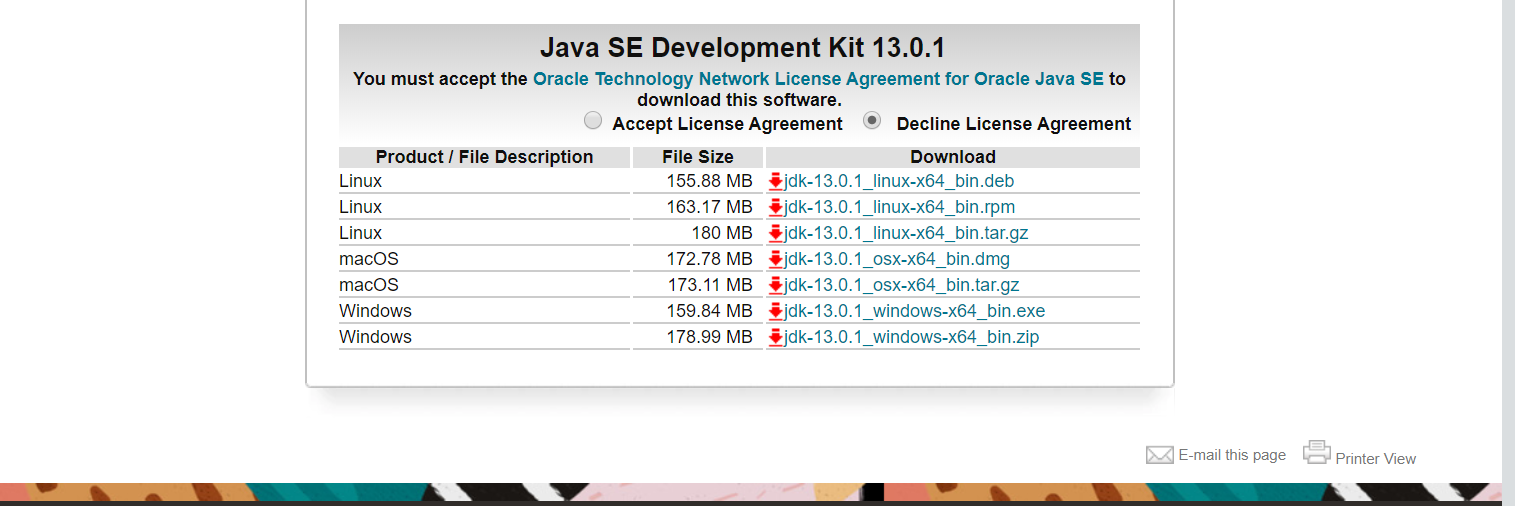
ここに辿り着いたら、「Accept License Agreement」のラジオボタンをクリックしましょう。(もちろんクリック前に規約を読んでくださいね!)
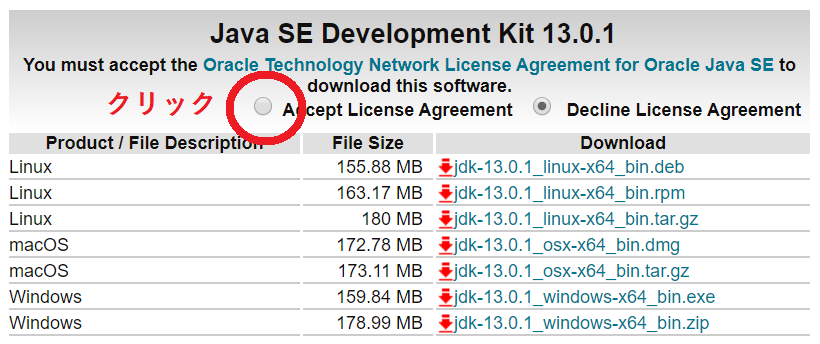
クリックするといよいよインストールが可能になります。
自分のパソコンのシステムに応じたものを選んでインストールしましょう。
注意点その2:インストール完了で安心してはダメ!もうひと手間「Path変数の設定」がある!#
なんとJavaはインストールしただけでは動きません。「Path変数」を設定する必要がありますので、その手順を説明していきます。
インストールが完了したらまず、
インストールしたての「jdk」ファイルのなかの、さらに「bin」ファイルのアドレスを調べて、パソコンのメモ帳などに必ず記録してください。
Windowsならばだいたい
C:\Program Files\Java\jdk-13.0.1\bin
のようなアドレスになると思います。
大事なのはjdkファイルまでで終わらせず、「bin」ファイルのアドレスまできっちりメモすることです。また、あとでコピー&ペーストするので、記録媒体はパソコンのメモ帳などをお勧めします。
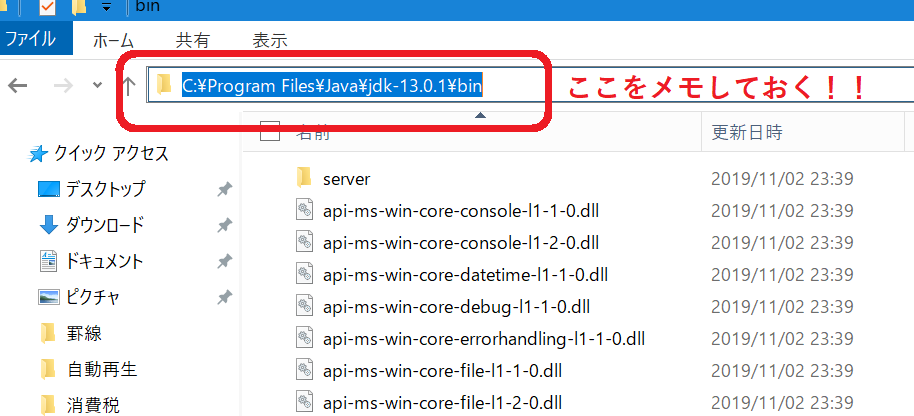
アドレスをメモしたら、今度はコントロールパネル→システム→システムの詳細設定
と開いていって、ウィンドウの下部にある「環境変数」をクリック。
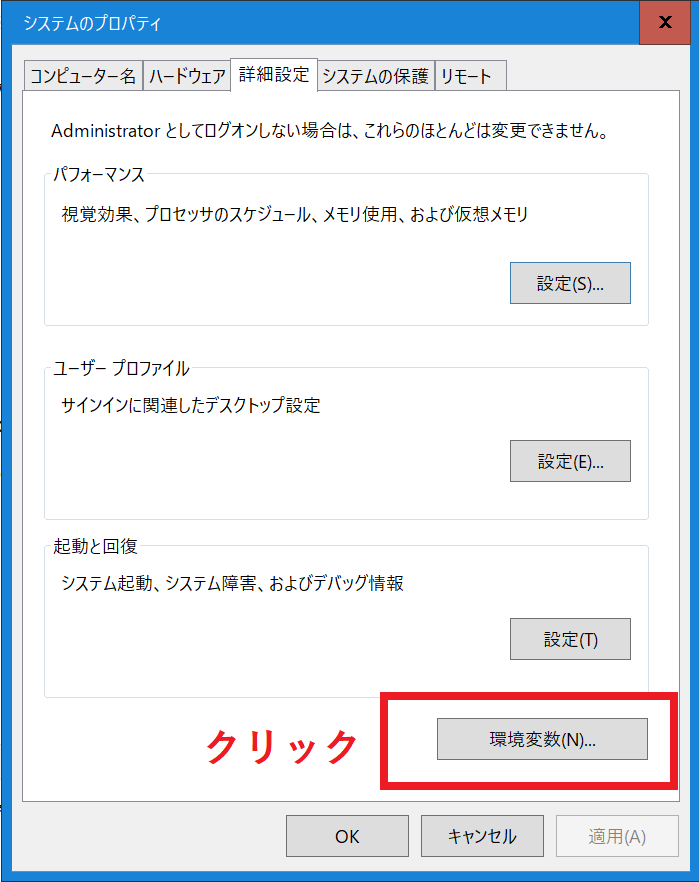
画面下部の「システム環境変数」のなかから「Path」をクリックした後、「編集」をクリック。
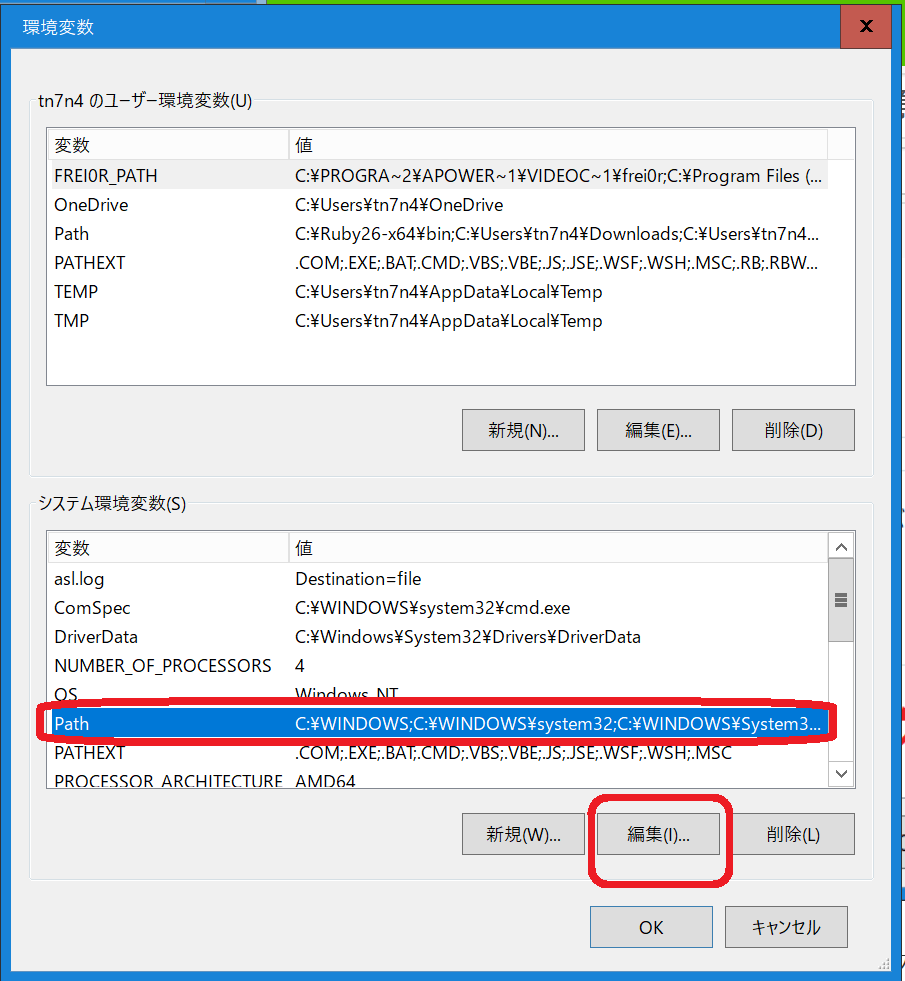
新たなウィンドウが出たら「新規」をクリック、文字が書き込めるようになった欄に先ほどメモしたアドレス(最後が\binになっていることを確認!)を貼り付けて「OK」をクリック。
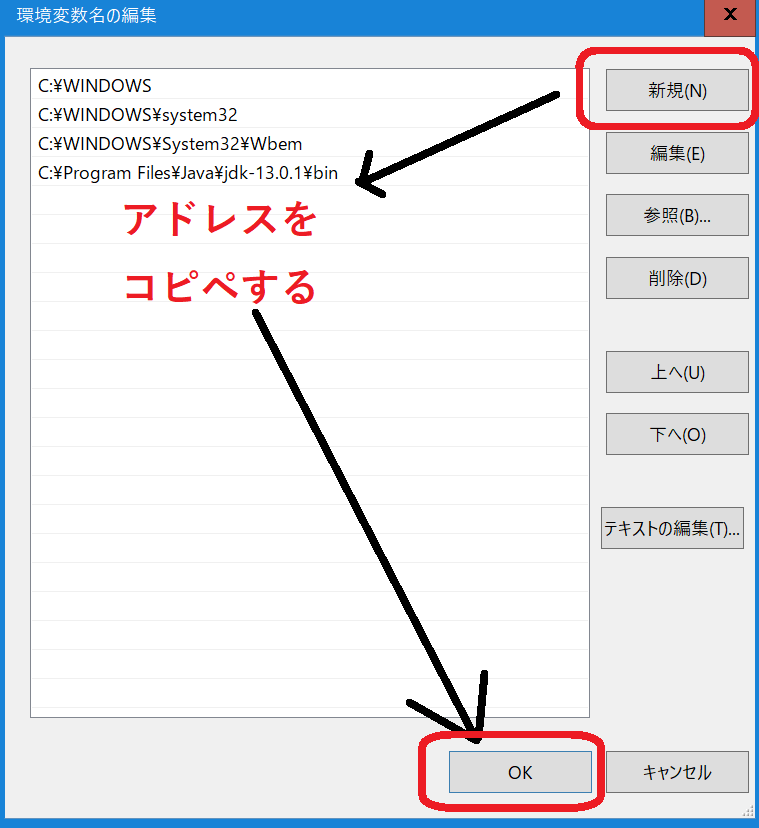
それが終わったら、ここまで来るまでにいろいろなポップアップが表示されていると思うので、そのすべてに「OK」を押してポップアップをすべて消します。
そのあと、PCを再起動します。
PCを再起動しないと、新たに付け足したPath変数が認識されないからです。
再起動したあと「コマンドプロンプト」を起動し、
javac -version
と入力してバージョン情報が出力されればインストール完了です。
※Path変数の設定のしかたについてこちらのページでは本題ではないため簡潔に書いたのですが、もっと詳細に一手順ずつ画像付きで、こちらのページで解説してみました。よろしければご参照くださいませ!
インストールお疲れさまでした!#
私がJavaインストール時にうまくいかなかった点をまとめてみました。
「このページ通りやったけどうまくいかないぞ!」ということがあればコメントでお知らせください。うまくいかない理由・解決法など全力で考えます!